5 nützliche WordPress-Codeschnipsel
rd|jz / 10. August 2017 / / WordPress / noch keine Kommentare
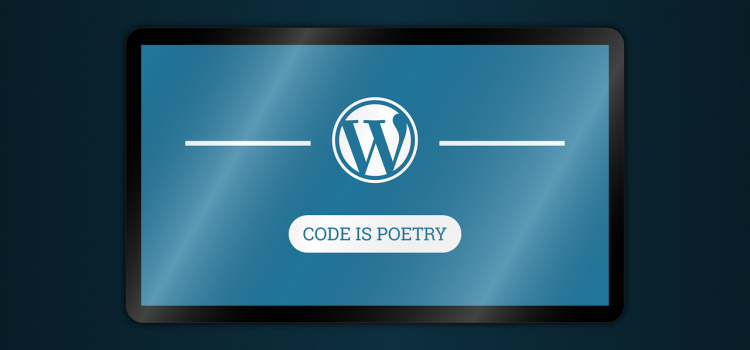
01. Alt-Tag und Title-Tag für Beitragsbild
Hin und wieder ist es sinnvoll bei den Beitragsbildern von WordPress einen Alt- und Title-Tag mit anzugeben. Insbesondere für Suchmaschinen ist es sehr wichtig, dass Bilder einen Alt- und Title-Tag besitzen.
Der Standardcode für die Ausgabe von Beitragsbildern bei WordPress sieht keines von beiden vor:
<?php
if ( has_post_thumbnail() ) {
the_post_thumbnail();
}
?>
Mit arrays können ganz einfach dynamische oder statische Alt- und Title-Tags hinzugefügt werden. Die dynamische Varianten ist zu bevorzugen, damit jedes Beitragsbild einen einzigartigen Alt- und Title-Tag bekommt. Das kann z.B. der Titel des Beitrages sein.
<?php
the_post_thumbnail('size', array (
'class' => 'img-class',
'alt' => get_the_title(),
'title' => get_the_title()
) );
?>
<?php
the_post_thumbnail('size', array (
'class' => 'img-class',
'alt' => 'eigener statischer Text',
'title' => 'eigener statischer Titel'
) );
?>
Neben class, alt und title sind auch andere Attribute wie data oder itemprop möglich.
02. WordPress-Logo in der Admin-Leiste entfernen
Ist es euch auch schon passiert, dass ihr in der Admin-Leiste auf das WordPress-Logo geklickt habt und dann auf der WordPress-Seite gelandet, obwohl ihr auf eure Blognamen klicken wollt? Aus Gewohnheit ist das Logo zur (eigenen) Startseite in der Regel links oben. In den meisten Fällen wird das WordPress-Logo in der Admin-Leiste auch gar nicht benötigt und kann auch bei manchen Kunden für Verwirrung stiften, wenn sie auf einmal auf der WordPress-Seite landen und dann nicht mehr wissen, wie sie zurück zur Administration kommen.
Mit einem kleinen Code-Schnipsel könnt ihr das Logo samt dazugehörigem Menü aus der Leiste entfernen. Diesen Code fügt ihr in euer functions.php ein.
<?php
function remove_wp_logo() {
global $wp_admin_bar;
$wp_admin_bar->remove_menu('wp-logo');
}
add_action( 'wp_before_admin_bar_render', 'remove_wp_logo' );
?>
Vorher
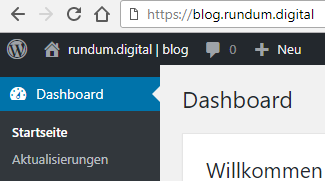
Admin-Leiste mit WP-Logo
Und so ist das Ergebnis
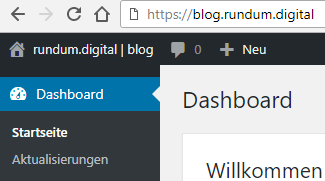
Admin-Leiste ohne WP-Logo
03. Auszug für WordPress-Seiten aktivieren
WordPress aktiviert standardmäßig einen Auszugsfeld für Blogbeiträge. Diese sind nützlich um z.B. den Inhalt kurz anzureißen. Möchtest du Auszug auch für WordPress-Seiten verwenden benötigtst du kein zusätzliches Plugin. Füge einfach den Code in deine functions.php ein.
<?php
add_action( 'init', 'page_excerpts' );
function page_excerpts() {
add_post_type_support( 'page', 'excerpt' );
}
?>
Die Ausgabe des Inhaltes erfolgt über den WordPress-Code:
<?php the_excerpt();?>
04. Suche einschränken
Die integrierte Suchfunktion durchforstet allen Inhalten nach dem Suchbegriff. Es ist manchmal nützlich die Suche auf bestimmte Inhalte zu beschränken, wie z.B. nur in Beiträgen. Füge dazu diesen Code in deine functions.php:
<?php
function SearchFilter($query) {
if ($query->is_search) {
$query->set('post_type', 'post');
}
return $query;
}
add_filter('pre_get_posts','SearchFilter');
?>
Suche nur für Seiten-Inhalte:
<?php
function SearchFilter($query) {
if ($query->is_search) {
$query->set('post_type', 'page');
}
return $query;
}
add_filter('pre_get_posts','SearchFilter');
?>
Suche nur für Custom-Post-Type-Inhalte:
<?php
function SearchFilter($query) {
if ($query->is_search) {
$query->set('post_type', 'dein_custom_post_type');
}
return $query;
}
add_filter('pre_get_posts','SearchFilter');
?>
05. WordPress-Version aus <head> entfernen
Möchtest du nicht verraten welche WordPress-Version du verwendest, füge diesen Code in deine functions.php hinzu:
<?php
remove_action('wp_head', 'wp_generator');
?>
Danach wird im Quelltext der Meta-Generator-Tag im im <head> entfernt. Hacker können dann nicht mehr so einfach und gezielt die Schwachstelle einer bestimmten WordPress-Version attackieren.
<meta name="generator" content="WordPress 4.8.1" />
Was sagst du dazu?